使用Win8系統的用戶都知道,時常會接收到系統升級的補丁推送,正常情況下Win8系統用戶都會進行升級,不過有些用戶在進行升級後遇到了一些莫名其妙的問題,其中就包括Apache服務啟動失敗,或者Apache服務消失的問題,這是怎麼回事呢?
Apache是世界使用排名第一的Web服務器軟件。它可以運行在幾乎所有廣泛使用的計算機平台上,由於其跨平台和安全性被廣泛使用,是最流行的Web服務器端軟件。程序員在開發PHP或者Java服務器程序的時候,都會選擇將Apache服務器作為後台服務器。之所以出現win8升級至8.1後服務消失的情況,是因為注冊表在升級後沒有更新的問題。
解決方法
1、首先,打開浏覽器,在其中輸入localhost按回車,如果出現如下圖所示的頁面,則繼續。如果出現響應,則很有可能是您的其它服務器還開著,如IIS,需要先關閉這些服務器。因為這些服務器會占用計算機的80端口。Win8.1關閉IIS可能會有bug,具體的操作步驟不在這裡贅述,如果遇到該問題,請自行百度搜索。
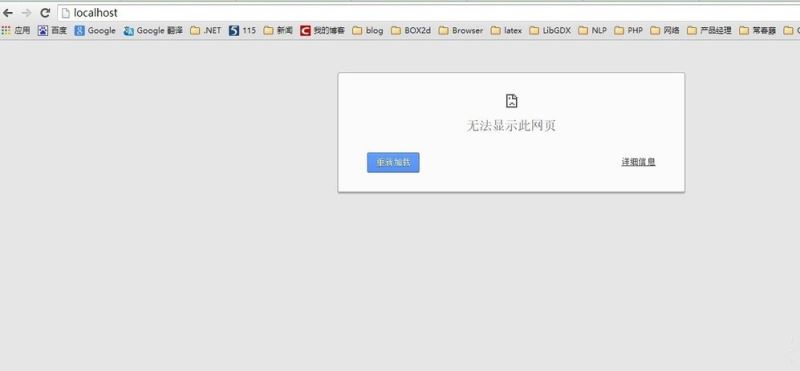
2、然後,找到Apache服務器的安裝目錄,一般都會出現在\Apache Software Foundation\Apache2.2中,打開其中的bin目錄。bin目錄為可執行文件的目錄。如下圖所示。
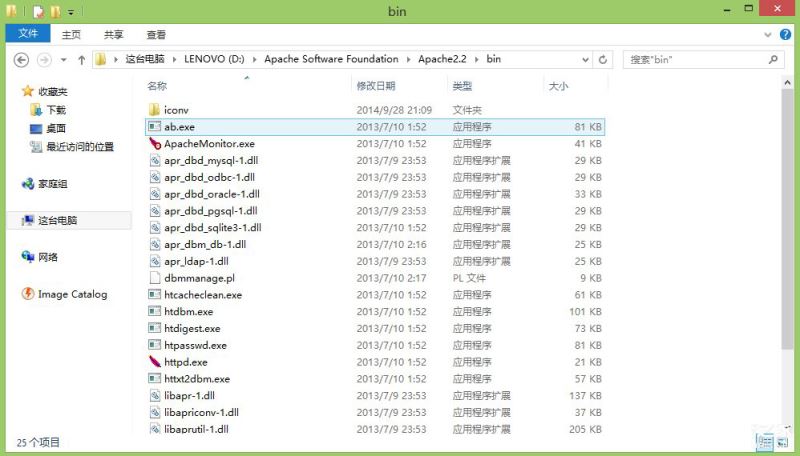
3、在bin目錄中找到httpd.exe命令,如下圖所示。啟動cmd,即命令行,使用管理員身份運行,cd至該bin目錄下。
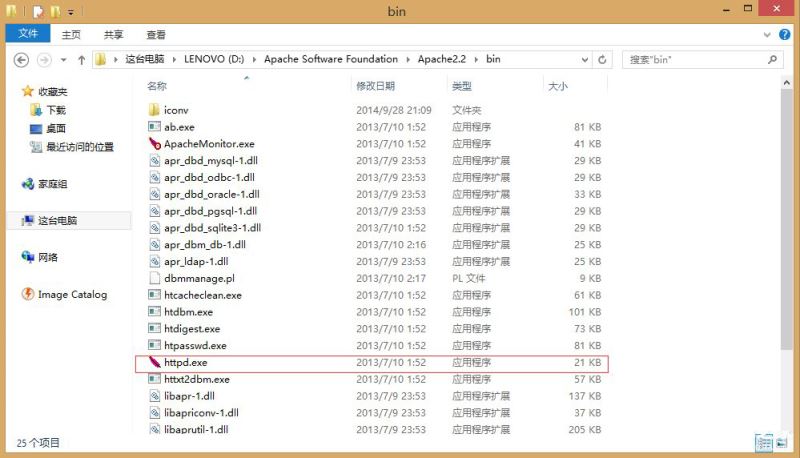
4、使用cmd執行如下命令進行服務的安裝:httpd.exe -k install -n Apache2.2.其中Apache2.2是所要安裝的服務的名稱。
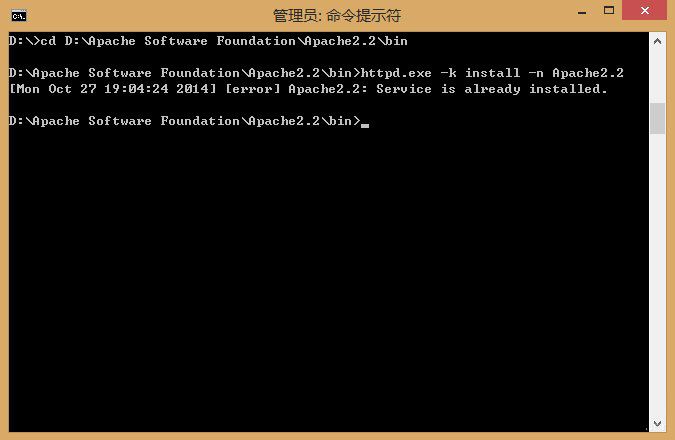
5、安裝完成後,使用命令net start Apache2.2來啟動剛才所安裝的服務。如果不習慣使用命令,可以打開服務列表,然後手動啟動該服務。如圖所示
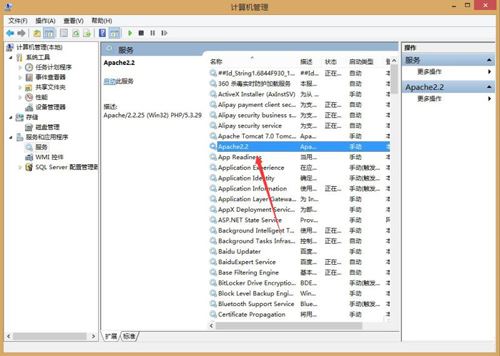
以上內容便是小編為大家帶來的關於Win8系統升級後Apache服務啟動失敗的解決方法了,要特別提醒大家的是,默認使用命令行安裝的服務屬性是自動的,如果你不希望這些服務開機自動啟動,那就需要自己在服務列表的屬性中進行修改。希望可以幫助到大家!